아이폰 크롬캐스트 미러링 스마트폰 티비 연결 방법

안녕하세요. 뽀티입니다. 오늘 포스팅에서는 크롬캐스트 미러링을 소개해 드릴게요.
스마트티비가 아니거나 모니터에서 OTT 서비스 콘텐츠를 보고 싶을 때 저뿐만 아니라 많은 분들이 크롬캐스트를 이용하는데요. 해당 기기를 활용하면 콘텐츠 감상뿐만 아니라 스마트폰 미러링도 가능합니다. 스마트폰 내의 자료를 큰 화면으로 봐야 할 때 유용한데요.
그런데 안드로이드 스마트폰은 구글 홈 앱을 통해 쉽게 되지만 아이폰은 별도의 유료 앱을 설치해야 합니다. 어떤 차이가 있는지 보여드릴게요.
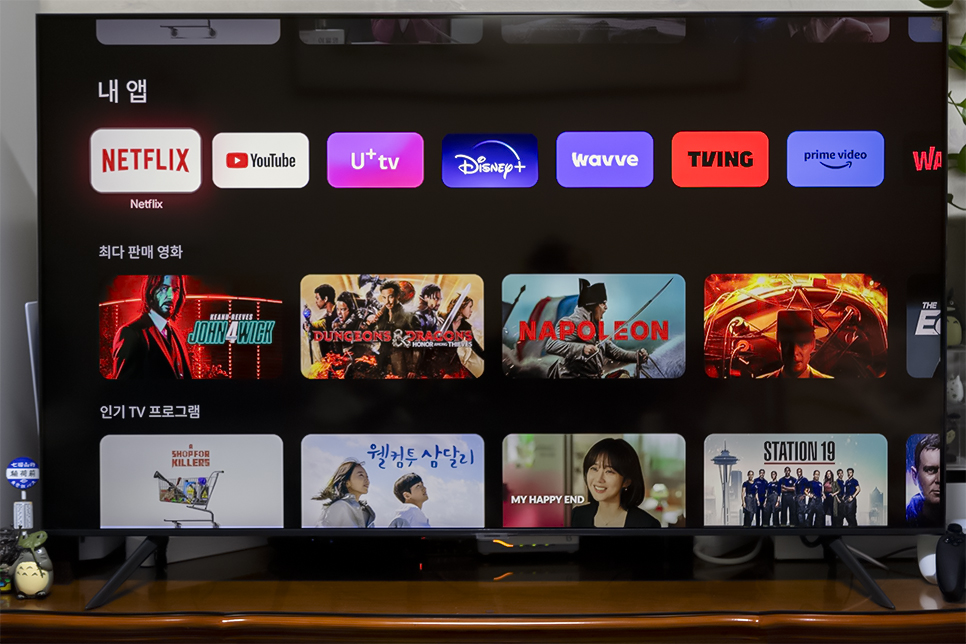
먼저 크롬캐스트4에 대해 소개해 드리자면 안드로이드 TV OS가 탑재되어 처음 세팅 이후에는 스마트폰 없이도 동봉된 리모컨을 활용해 OTT 서비스를 이용할 수 있습니다. 마치 스마트티비처럼요.
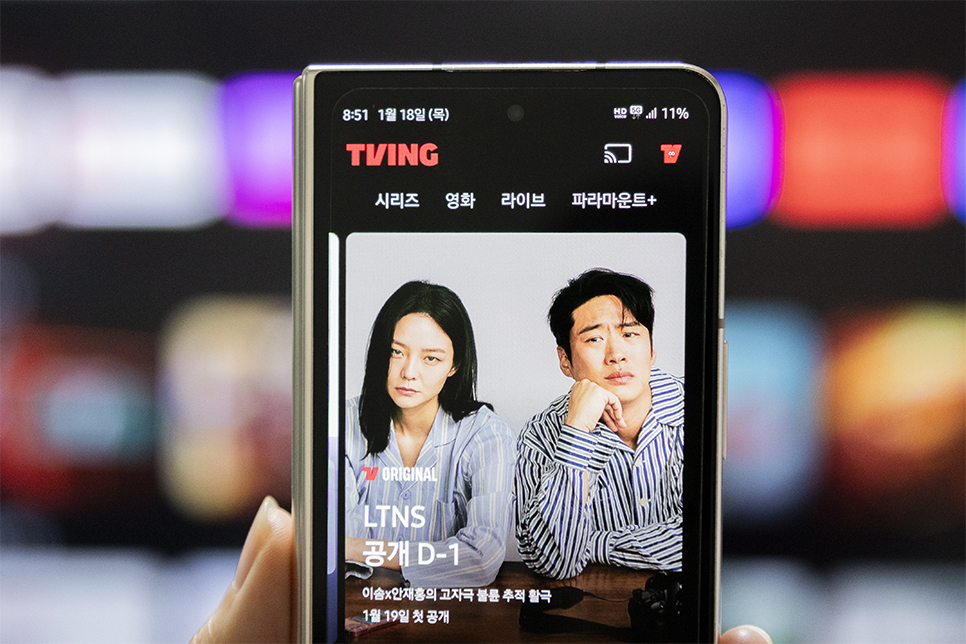
크롬캐스트3에서 사용하던 전송 기능도 마찬가지로 사용할 수 있는데요. 크롬캐스트와 같은 와이파이로 연결한 스마트폰에서 OTT 서비스 앱을 실행하고 우측 상단의 전송 버튼을 누르면 티비에서도 볼 수 있습니다.
스마트티비 이용이 포함되지 않은 요금제를 구독 중인 OTT 서비스의 경우 해당 방법을 활용해서 시청하시면 됩니다.
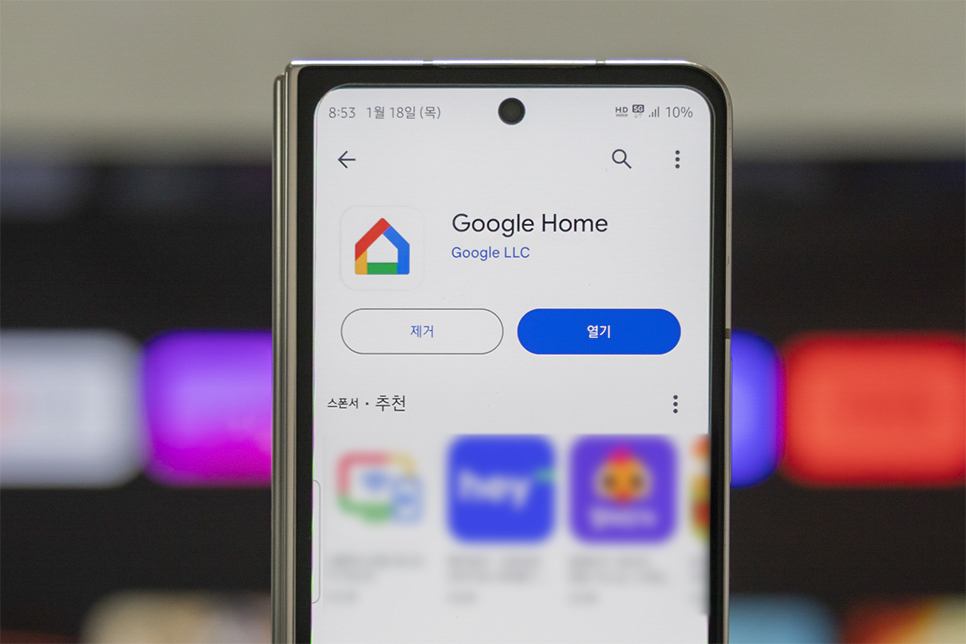
스마트폰 화면을 그대로 티비에 전송하는 미러링을 하고 싶을 때가 있죠. 이렇게 스마트폰 티비 연결을 하려면 구글 홈(Google Home) 앱을 사용하면 되는데요.
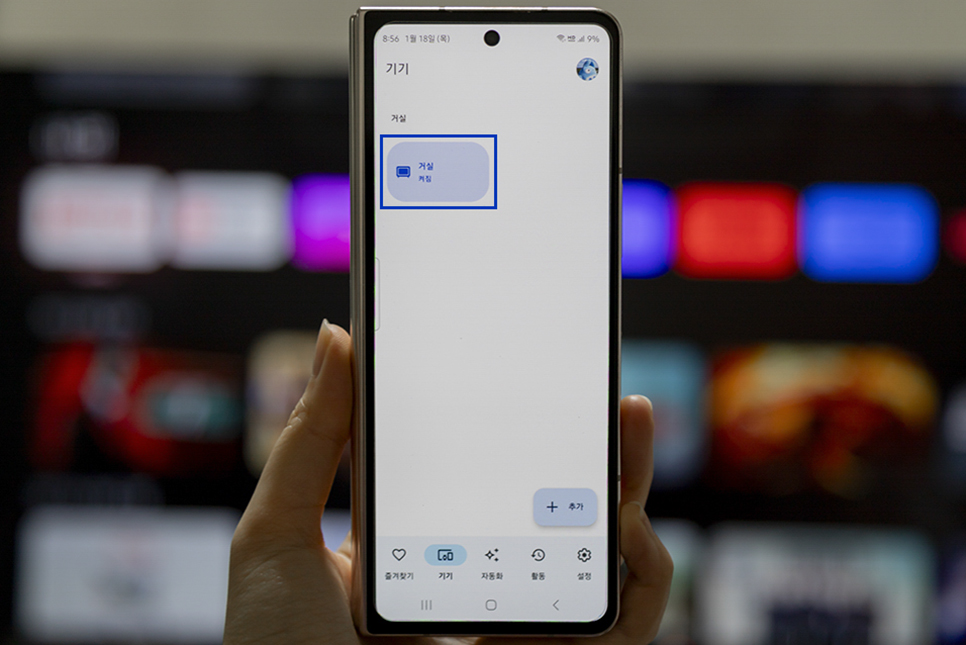
구글 홈 앱을 실행하고 연결되어 있는 기기를 꾹 눌러 선택해 줍니다.
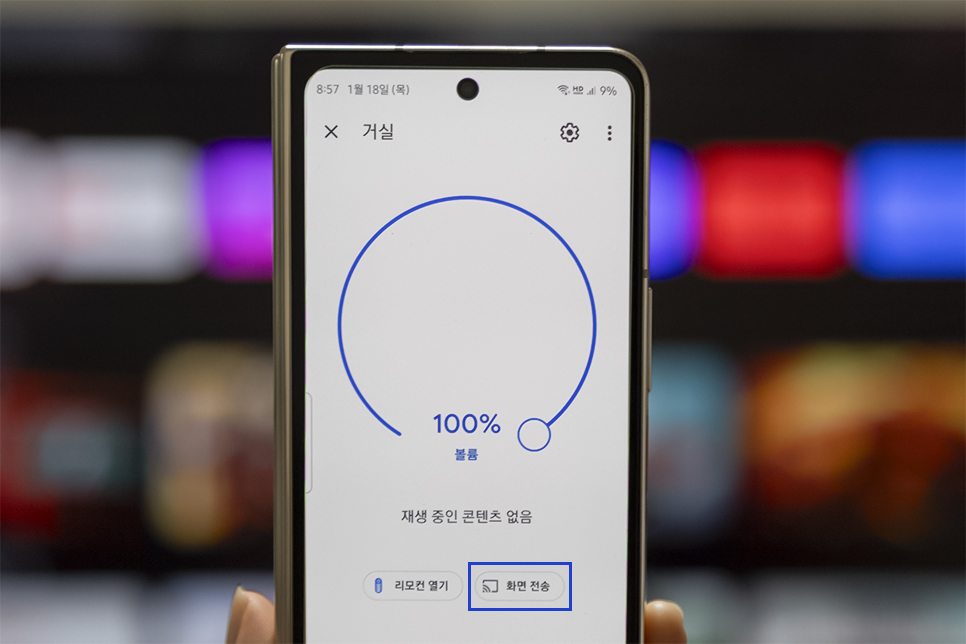
이어서 화면 전송을 눌러주세요.
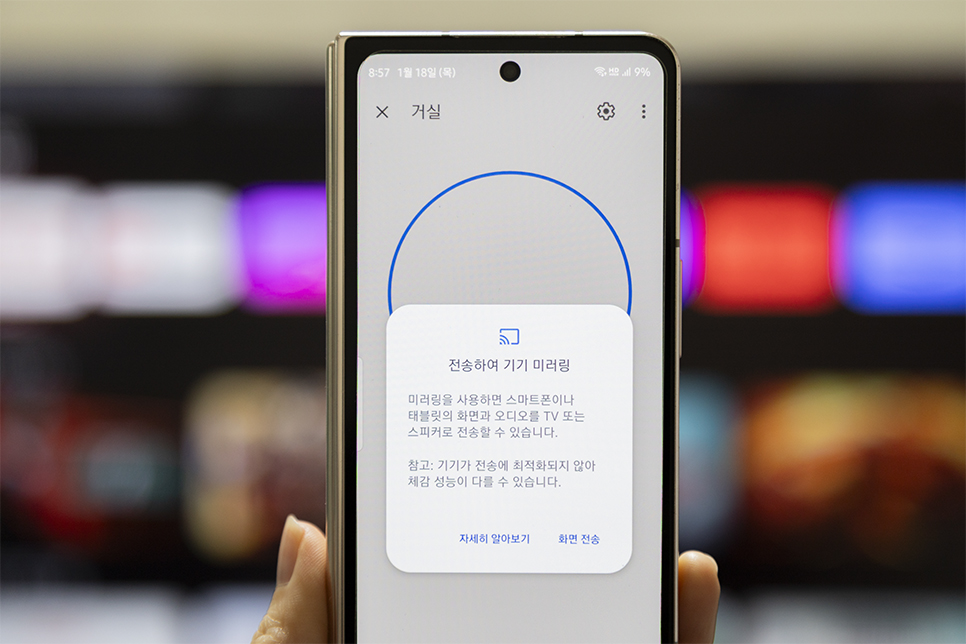
한 번 더 화면 전송을 눌러주시고요.
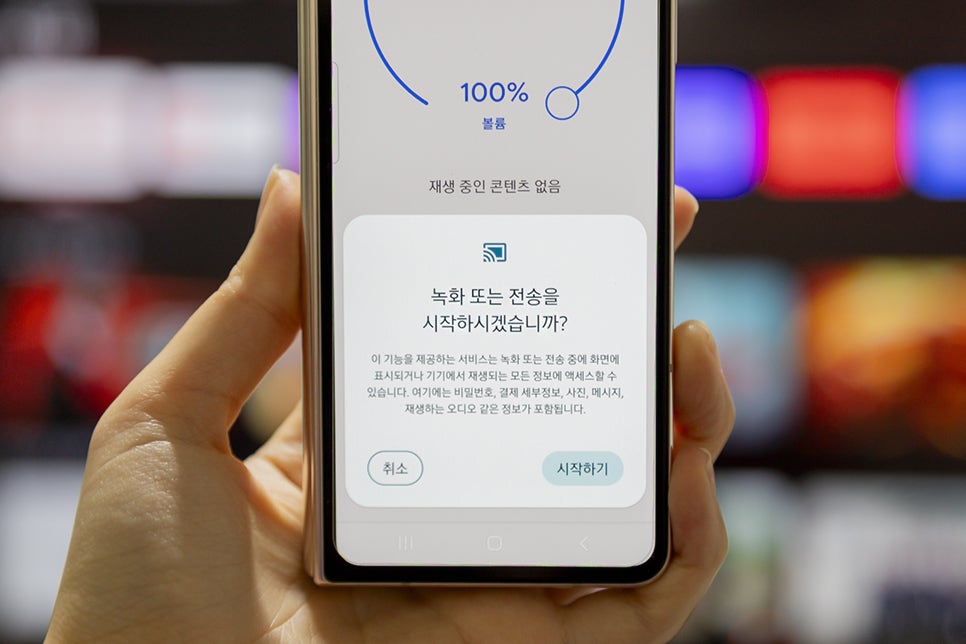
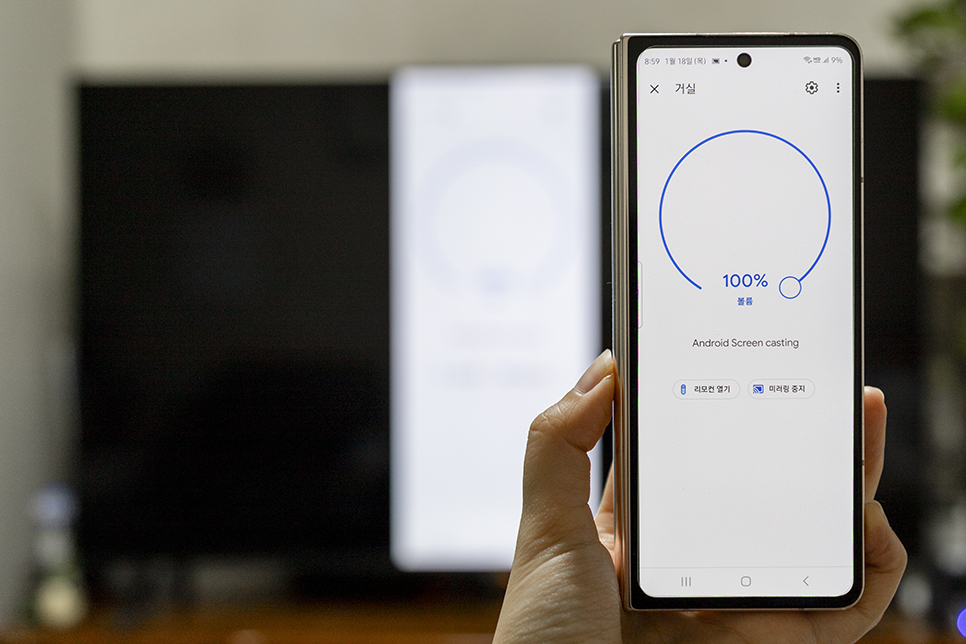
마지막으로 시작하기를 눌러주면 스마트폰 티비 미러링이 완료되는데요. 그만하고 싶으시다면 미러링 중지를 눌러주시면 됩니다.
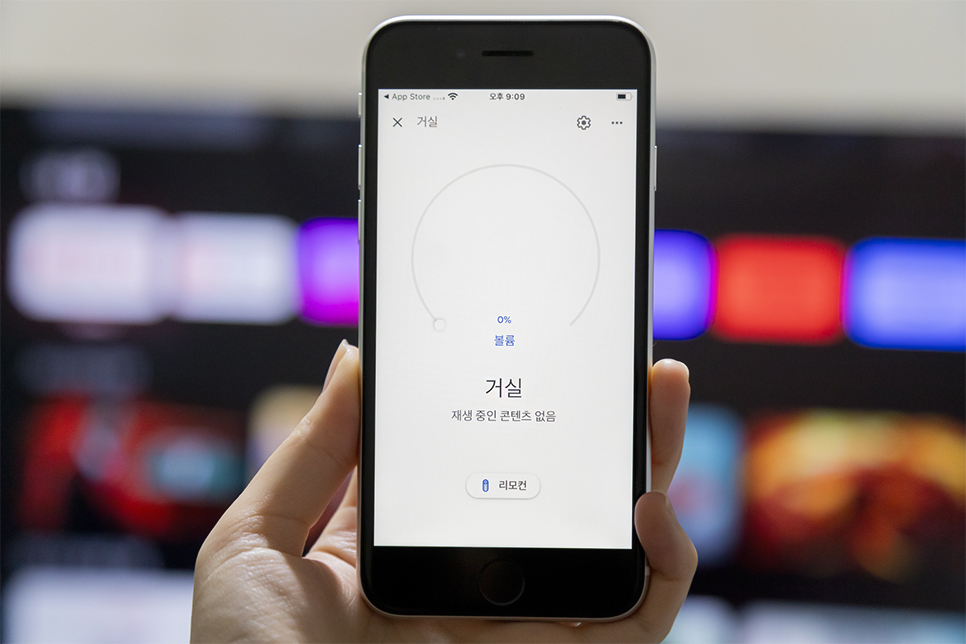
하지만 아이폰에서는 구글 홈 앱을 실행해서 기기를 선택해도 화면 전송 버튼이 나타나지 않습니다.
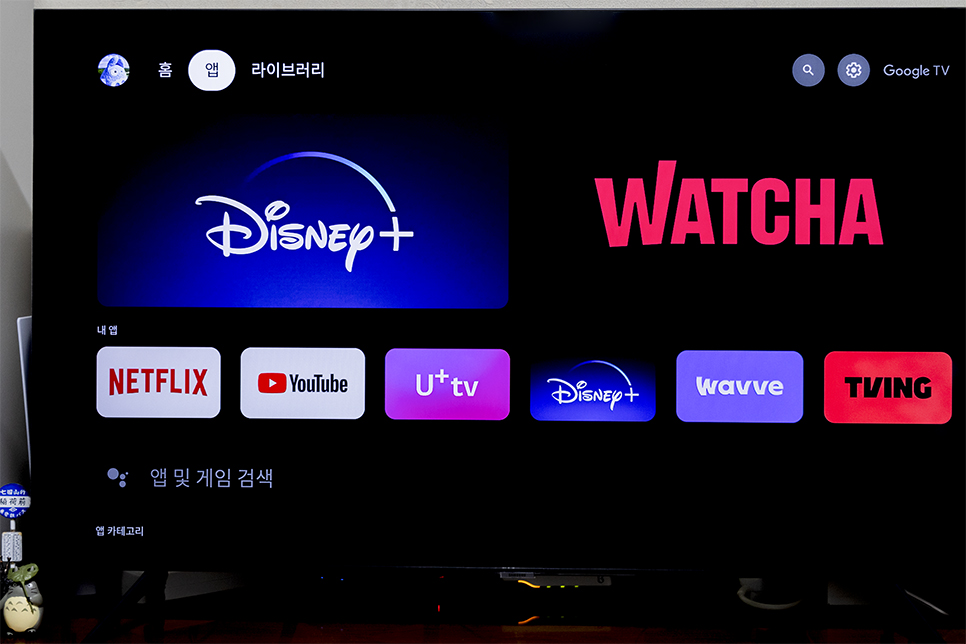
앞서 살짝 언급했듯이 아이폰 크롬캐스트 미러링은 별도의 유료 앱 설치를 해주어야 하는데요. 동봉되어 있는 리모컨을 활용해 앱을 선택합니다.
이어서 아이폰 미러링을 도와주는 유료 앱을 검색하고 설치하면 되는데요.
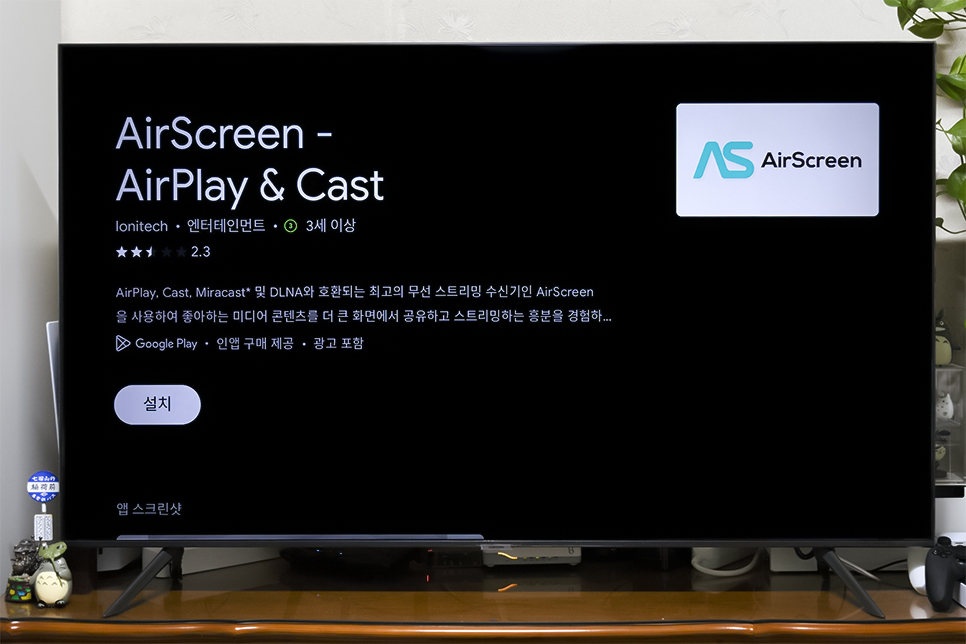
여러 가지 유료 앱이 있는데 저는 그중에서 많은 분들이 무료로도 이용할 수 있다고 언급하셨던 AirScreen을 설치해 보았습니다.
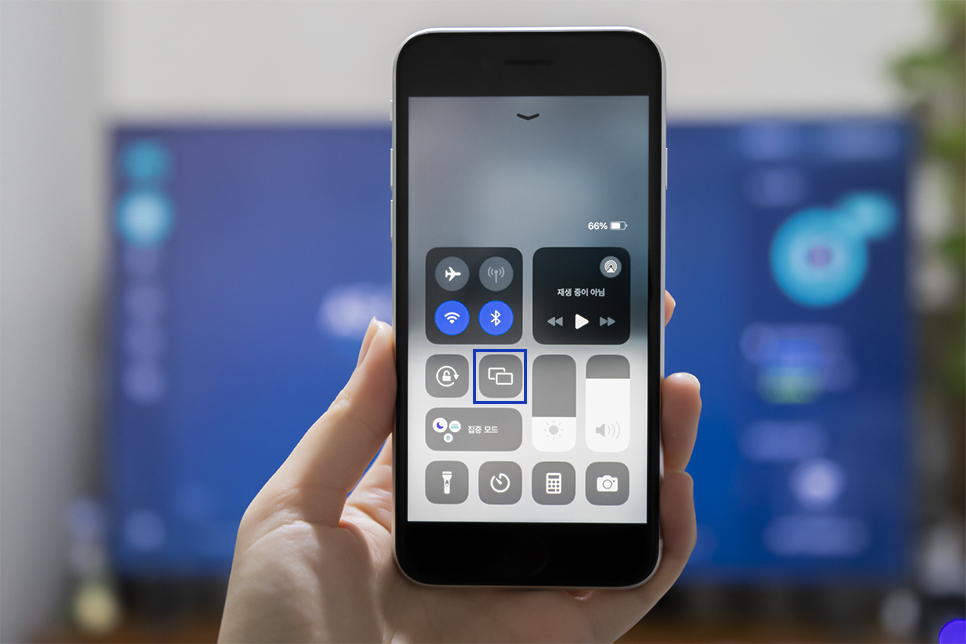
앱을 설치한 후에는 아이폰에서 제어센터를 실행하고 화면 미러링 버튼을 선택해 줍니다.
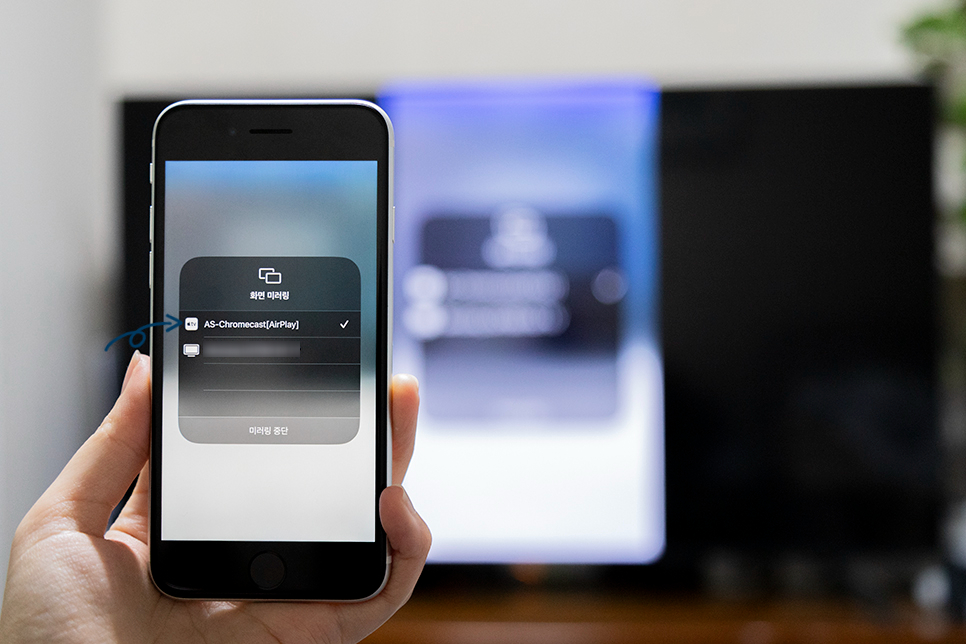
그리고 목록에서 설치한 앱을 선택해 주면 됩니다.
지금까지 안드로이드 스마트폰과 아이폰 크롬캐스트 미러링 하는 방법을 보여드렸는데요. 아이폰의 경우에는 별도의 유료 앱을 설치해야 할 수 있는 만큼 안드로이드 스마트폰과 더 궁합이 좋다는 생각이 들었습니다.
그래도 아이폰에서도 전송 기능은 사용할 수 있으니까요. 스마트티비가 아니거나 모니터에서 OTT 콘텐츠를 시청하고 싶으시다면 크롬캐스트를 활용해 보세요.